网站首页 软件下载 游戏下载 翻译软件 电子书下载 电影下载 电视剧下载 教程攻略 音乐专区
霍普软件下载网-旗舰软件下载站,将绿色免费商业版破解软件、共享软件、游戏、电影、电视剧一网打尽!
| 文章 | 谷歌浏览器怎么开启安全保护-谷歌浏览器开启安全保护的方法 |
| 分类 | 教程攻略 |
| 语言 | zh-CN |
| 大小 | |
| 版本 | |
| 下载 |

|
| 介绍 |
谷歌浏览器(Google Chrome)是由谷歌(Google)公司开发的一款广受用户喜爱的免费、开源网络浏览器。谷歌浏览器的界面设计简洁明了,工具栏和地址栏被整合为一个单一的“Omnibox”,减少了界面杂乱,提高了效率。接下来就让小编为大家解答一下谷歌浏览器怎么开启安全保护以及谷歌浏览器开启安全保护的方法吧! 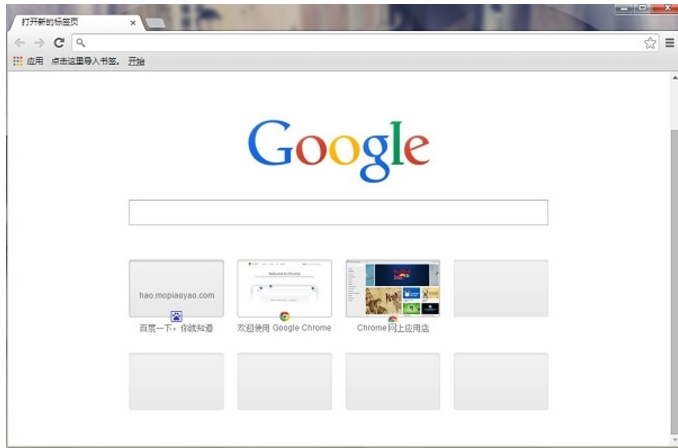 第一步 在谷歌浏览器的右上角,你会看到一个由三个点组成的图标(通常称为“菜单按钮”或“更多操作按钮”)。点击这个图标,会弹出一个下拉菜单。 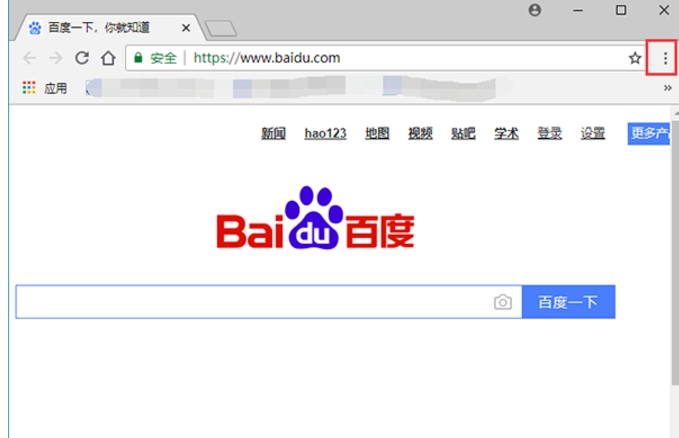 第二步 在下拉菜单中,找到并点击“设置”选项。这将打开谷歌浏览器的设置页面。 第三步 在设置页面中,滚动到底部或在左侧边栏找到并点击“隐私和安全”(Privacy and security)选项。这将带你进入隐私和安全设置页面。 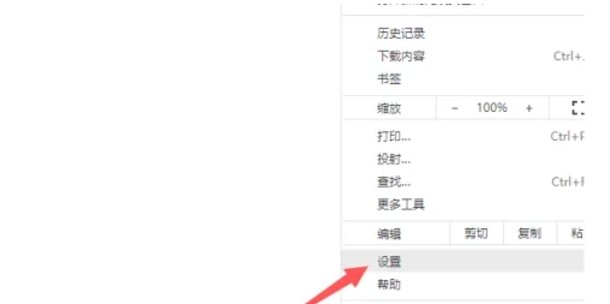 第四步 在“隐私和安全”设置区域内,查找并点击“安全”(Security)或“安全浏览”(Security settings)选项。这将显示与安全相关的设置选项。 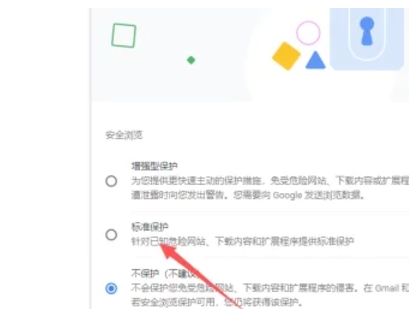 第五步 在安全设置里,找到“安全浏览”(Safe Browsing)或“标准保护”(Standard protection)选项。通常,标准保护已经启用,但你可以检查并确保它已打开。如果你想要更强的保护,可以选择“增强型保护”(Enhanced protection)并勾选相关选项。这将启用更强级别的安全防护,例如阻止更多恶意软件和网络钓鱼攻击。 第六步 完成以上步骤后,关闭或离开设置页面。此时,谷歌浏览器的安全保护功能应该已经生效。 |
| 截图 | |
| 随便看 |
|
免责声明
本网站所展示的内容均来源于互联网,本站自身不存储、不制作、不上传任何内容,仅对网络上已公开的信息进行整理与展示。
本站不对所转载内容的真实性、完整性和合法性负责,所有内容仅供学习与参考使用。
若您认为本站展示的内容可能存在侵权或违规情形,请您提供相关权属证明与联系方式,我们将在收到有效通知后第一时间予以删除或屏蔽。
本网站对因使用或依赖本站信息所造成的任何直接或间接损失概不承担责任。联系邮箱:101bt@pm.me